
2025-05-06 12:32:03来源:softtj 编辑:佚名
雷电模拟器作为一款功能强大的安卓模拟器,为众多用户提供了在电脑上体验安卓应用的便捷途径。在使用雷电模拟器的过程中,截图功能无疑是一个非常实用的工具,无论是为了记录游戏进度、分享应用界面还是进行教程制作,截图都能帮助我们更好地表达和交流。下面,我们将详细介绍如何在雷电模拟器中进行截图操作,让目标用户全面了解这一功能。
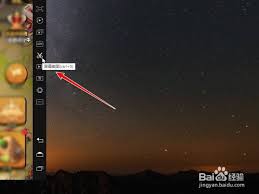
雷电模拟器为用户预设了快捷键截图功能,这是最简单、最直接的一种截图方式。

1. 打开雷电模拟器:首先,确保你的雷电模拟器已经启动,并且正在运行你想要截图的安卓应用或游戏。
2. 使用快捷键:按下键盘上的`ctrl` + `q`组合键,模拟器界面将立即捕捉当前屏幕并保存截图。
3. 查看截图:截图完成后,雷电模拟器会自动在界面右下角弹出提示框,显示截图已保存的路径。通常,截图会被保存在模拟器的“pictures”文件夹下,你可以通过文件管理器找到并查看这些截图。
除了快捷键,雷电模拟器还提供了通过工具栏进行截图的方式,适合那些不习惯使用快捷键的用户。
1. 打开模拟器并运行应用:同样,首先启动雷电模拟器并运行你想要截图的应用或游戏。
2. 找到工具栏:在模拟器界面的右侧或上方(具体位置可能因模拟器版本而异),你会看到一个工具栏,其中包含了各种常用功能图标。
3. 点击截图图标:在工具栏中,找到并点击形似相机的截图图标。点击后,模拟器将立即捕捉当前屏幕并保存截图。
4. 查看截图:截图保存后,你可以在模拟器提示框中找到保存路径,或者直接通过文件管理器访问“pictures”文件夹查看截图。
雷电模拟器还支持一些高级截图设置,允许用户自定义截图格式、保存路径等,以满足不同需求。
1. 打开设置:在雷电模拟器主界面,点击菜单栏中的“设置”或“更多设置”选项,进入模拟器设置界面。
2. 找到截图设置:在设置界面中,浏览并找到与截图相关的选项,如“截图保存格式”、“截图保存路径”等。
3. 自定义设置:根据需要,调整截图保存格式为png或jpeg,以及设置截图保存的自定义路径。这样,你可以更方便地管理和查找截图文件。
- 确保模拟器版本最新:为了获得最佳的截图体验,建议定期检查并更新雷电模拟器到最新版本。
- 检查键盘冲突:在使用快捷键截图时,确保没有其他软件或应用占用了`ctrl` + `q`这组快捷键,以免导致截图功能失效。
- 存储空间:确保模拟器所在的磁盘有足够的存储空间,以免截图保存失败。

通过以上介绍,相信你已经对如何在雷电模拟器中截图有了全面的了解。无论是快捷键截图、工具栏截图还是高级截图设置,都能帮助你轻松捕捉屏幕瞬间,记录下精彩时刻。现在,不妨打开雷电模拟器,尝试一下吧!